还原之前需要注意的事:
在系统还原之前请保存好您系统盘C盘(系统分区)的个人重要文件(包括我的文档、桌面、收藏夹等位置),如果在系统中设置了指纹、人像、系统EFS、BitLocker等文件加密,建议先进行解密后进行备份,备份完成后再开始恢复!
适合机型:(YOGA、Ideapad所有预装Win10的机型)
操作方法:
1、在关机状态下,按下一键恢复按钮(需确保笔记本屏盖在打开状态),以下示例图为ideapad 700s系列机型:


Normal Startup:正常启动
Bios Setup:进入BIOS
Boot Menu:启动菜单
System Recovery:系统恢复
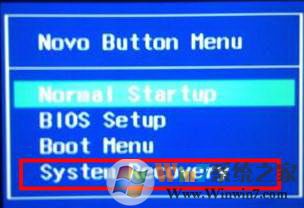
2、选择“System Recovery”回车进入恢复界面,点击“疑难解答”选项;
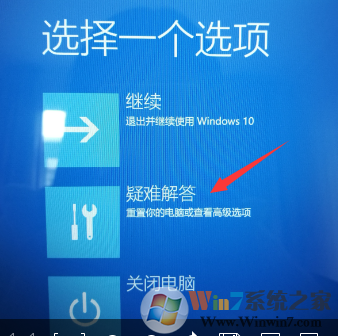
3、点击“重置此电脑”选项;
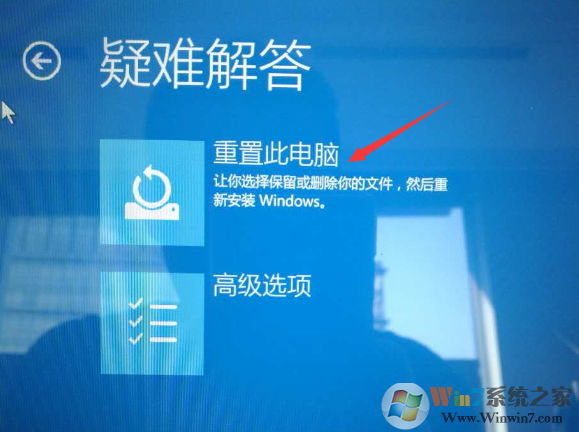
4、选择“删除所有内容”;
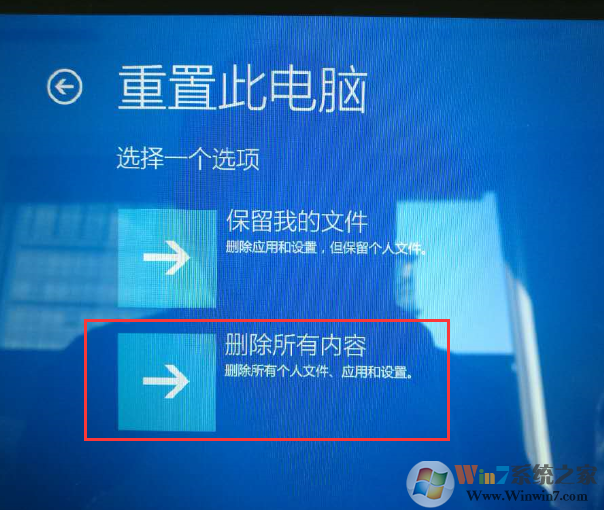
5、 选择“所有驱动器”;
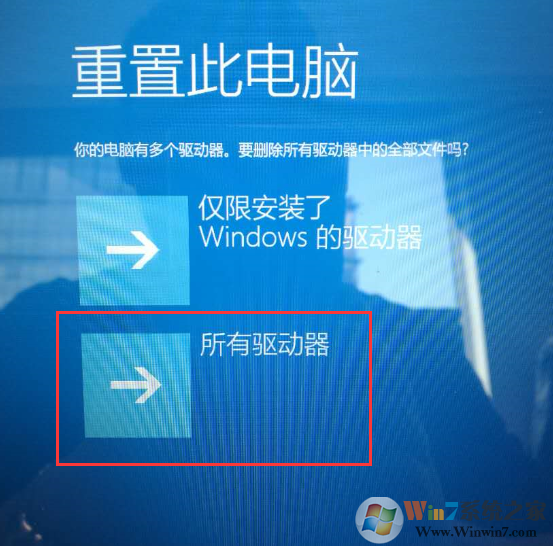
有两种方式可以选择:
A、仅删除我的文件:重置用户相关的所有数据、设置。
B、完全清理驱动器:重置到出厂状态(用户数据、分区信息等)。
您可根据自己的实际情况和需求选择适合的方式(完全清理驱动器相当于完全的恢复出厂)
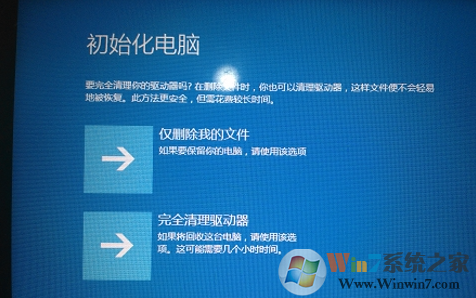
6、点击“初始化”即可开始恢复。
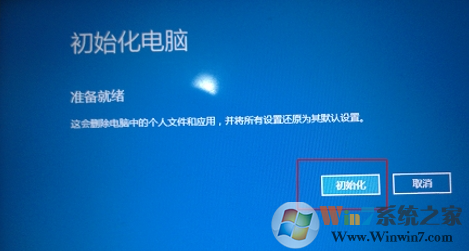

等待100%完成恢复完成即可